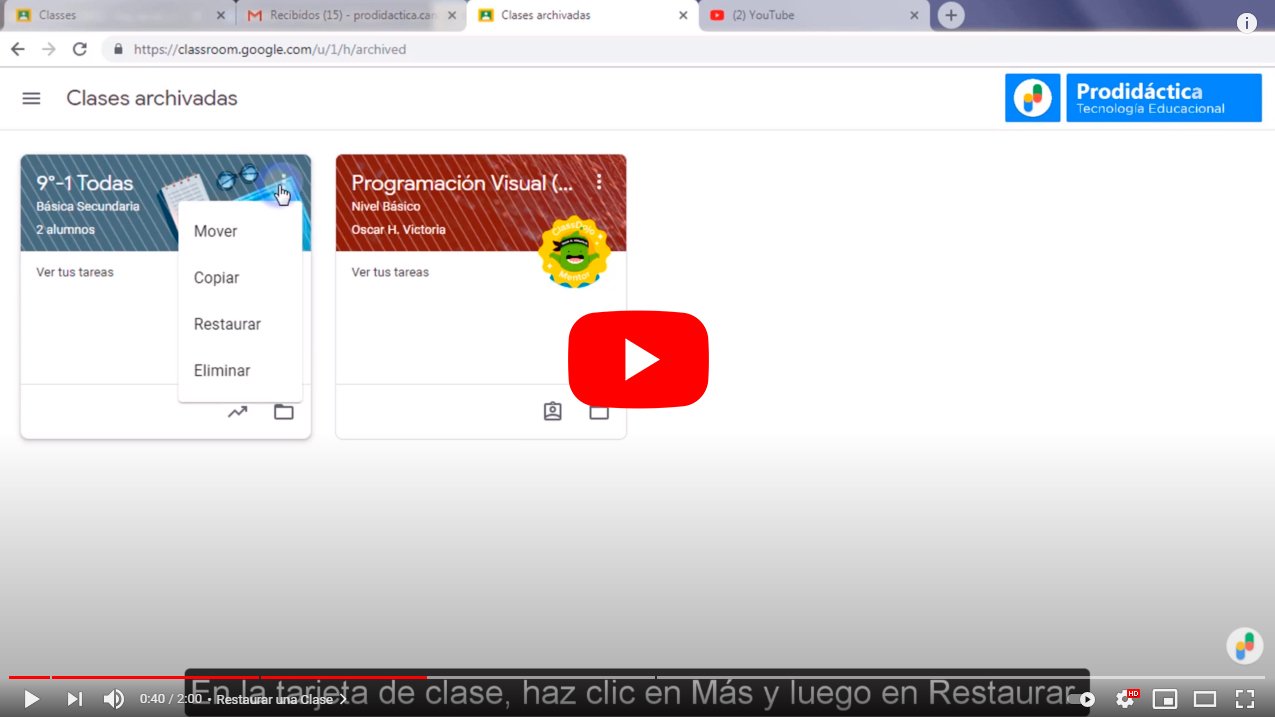A continuación te enseñamos cómo borrar una clase de Classroom, para que así puedas eliminar clases antiguas que ya no tienen ninguna utilidad en tu espacio de trabajo. Y es que al archivar clases de Classroom puedes usarlas de nuevo más adelante, siendo esta una de las principales ventajas de esta herramienta; tanto es así, que puedes tener clases virtuales sin alumnos a modo de repositorio de asignaciones e ideas de clases. Clasroom es una gran herramienta de aprendizaje a disposición de los profesores, un modo de impartir clases virtuales al mejor nivel en tiempos de confinamiento. Veamos cómo borrar clases de Google Classroom.
Cómo eliminar clases de Google Classroom
Índice de contenidos
Por qué borrar clases de Classroom
Borrar o eliminar clases de Google Classroom puede ser muy útil en el caso de que tengas muchas clases ya abiertas; y es que la carga de tu sesión puede ser mucho má lenta de lo normal si tienes muchas clases acumuladas en tu espacio de trabajo, puesto que Google Classroom despliega todas las clases, tanto activas como archivadas.
Y es que en el caso de que tengas muchas clases abiertas, puede ser algo confuso encontrar la clase específica que quieras volver a utilizar. Por ejemplo, si tienes varias secciones de una misma materia de cursos pasados, puedes deshacerte de las anteriores y quedarte solo con la tarea del curso actual; así, puedes eliminar las secciones del año pasado y conservar solo una para que puedas utilizarla de nuevo como asignación.

Además, al archivar una de tus clases, los estudiantes podrán seguir teniendo acceso a dichas clases, aunque no podrán enviar o interactuar con dicha clase archivada. Si quieres deshacerte definitivamente de dicha clase para que nadie pueda tener acceso, tan solo tendrás que eliminarla. Sigue leyendo para saber cómo borrar clases de Google Classroom.
Cómo borrar clases de Classroom
El primer paso para borrar clases de Google Classroom es archivar la propia clase; para ello debes pulsar sobre el icono de los tres puntos suspensivos en la esquina superior derecha en la página de iconos de Classroom. Una vez desplegado el menú pulsa sobre la opción Archivar.
Una vez hayas archivado la clase que quieres eliminar en el menú, de nuevo haz clic en el icono de los tres puntos suspensivos y elige la opción Eliminar. Eso sí, solo puedes archivar y eliminar clases una por una, así que si tienes muchas clases por eliminar tendrás que dedicar un buen rato a repetir estos mismos pasos, una a una.

Por otro lado, puedes crear un complemento para listar todas las clases de Google Classroom que se encuentren activas y archivadas en un momento concreto. Haz una copia de la plantilla de la hoja de cálculo y acude al menú; ahora accede a Lista de clases y pulsa sobre la opción Lista. Una vez hayas completado este paso autoriza el comando autorizándote a ti mismo para que puedas acceder a tus propios archivos.
Por último, haz clic en la ID del curso que quieres eliminar; en el menú Lista de clases, elige la opción Borrar clase. Confirma que realmente quieres eliminar esa clase y ya estará, ya habrás borrado para siempre esa clase a través de un método para borrar varias clases a la vez. Piensa que este proceso es irreversible, así que piénsatelo dos veces antes de eliminar clases de Google Classroom.